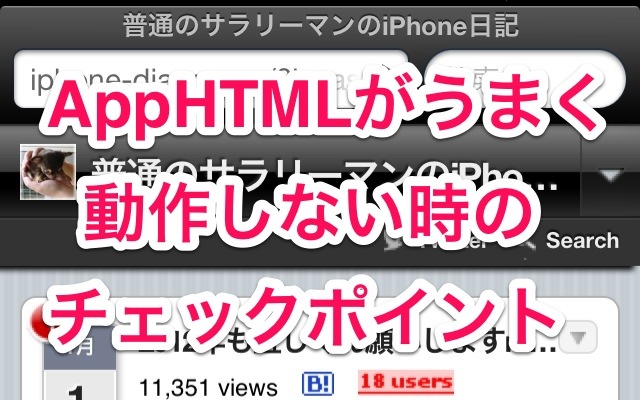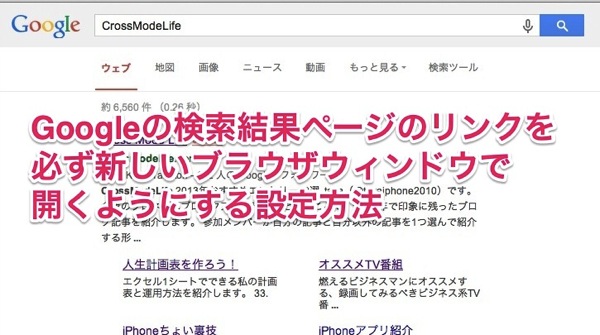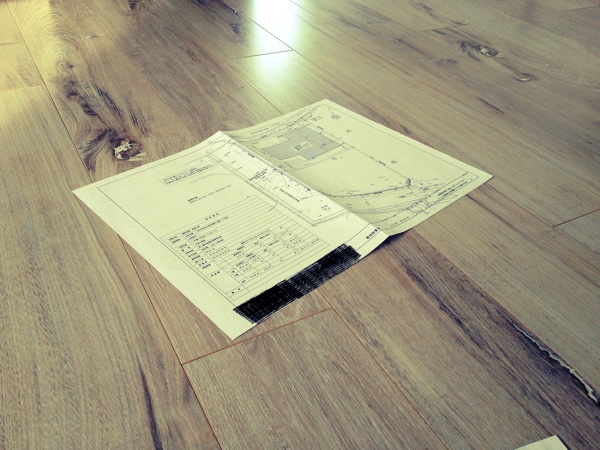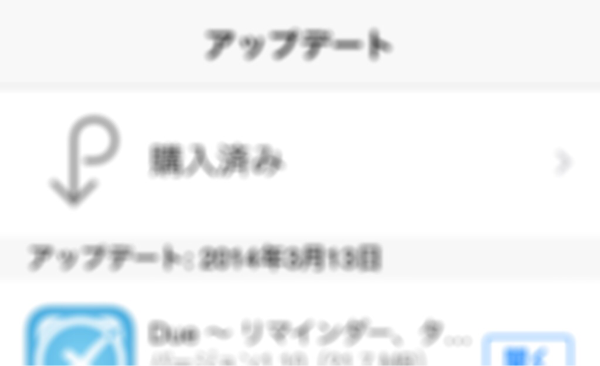Chromeでブログ記事なんかを閲覧していると、次のページが自動的に読み込まれて、「次へ」っていうリンクを押すことが不要になっている人は私以外にもいると思います。
Chromeの設定(拡張機能)次第なので、人により違うでしょうけど、私は意識してなかったんですが、いつのまにか、そんなふうになっていました。
この機能便利にするものではあるんですが、個人的にはお節介機能だったりしまして、先日自動読み込みを解除したので備忘録的に書きます。
SPONSORED LINK
目次
Google検索結果の関連キーワードが見えなくなるのが理由
個人的に、なぜこの自動読み込み機能がお節介かというと、Googleの検索結果の一番下に出てくる、「関連キーワード」をよく使うからです。
▼検索結果の一番下にこんな感じで関連する検索キーワードが出てきます。
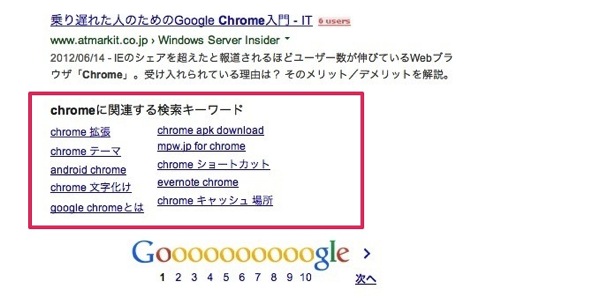
これって、私としては検索の時に重要で、自分では思いつかなかったキーワードを知ることができ、欲しい情報に早くたどり着く重要なポイントになったりします。
自動読み込みが働くと、これを見る前にページが読み込まれてしまうから、いつまでたっても見れないんですよね。。。
Chromeでページの自動読み込みを停止する方法
この自動読み込み機能ですが、Chromeの拡張機能で動いているようです。
Chromeの設定から拡張機能に進んでください。
▼「AutoPagerize」っていうやつですね。(特に意識していれたわけじゃないんで、どこかのアップデートで入ったのかな?)こいつを無効にしてあげれば、OKです。
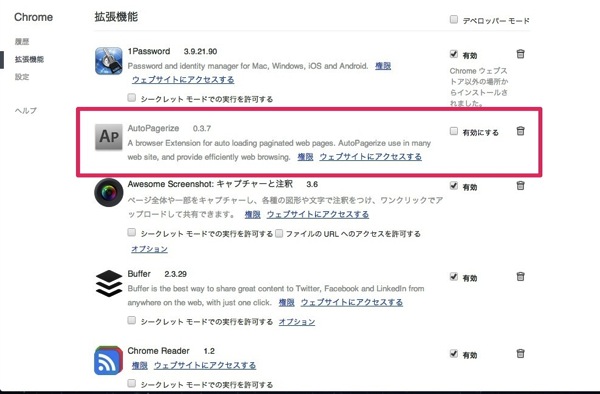
田口和裕,タトラエディット アスキー・メディアワークス 2012-05-24